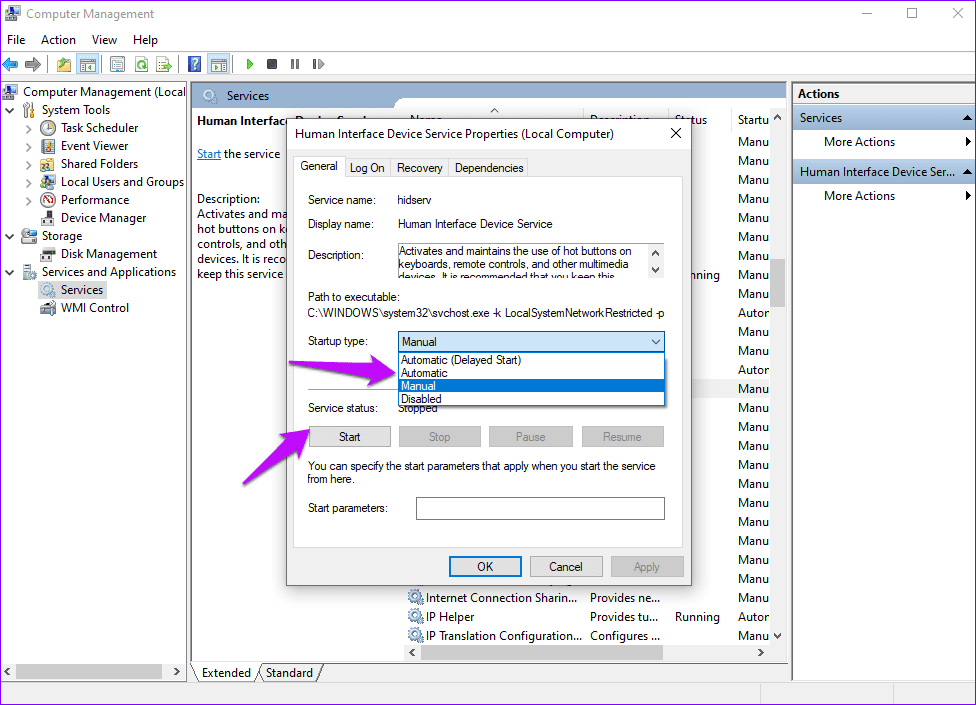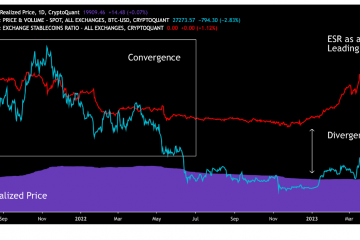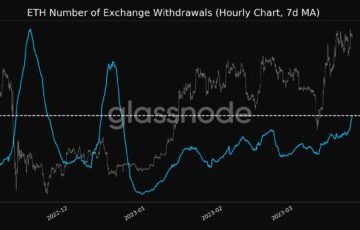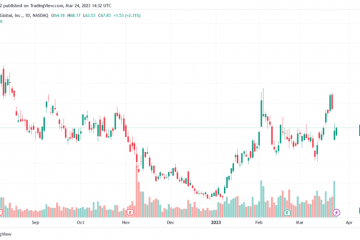Todo computador tem um conjunto de teclas que dão acesso rápido a ações específicas. Esses tipos de teclas são conhecidos como teclas de função. Eles geralmente são rotulados F1-F12 em todos os PCs. Principalmente, o funcionamento dessas teclas é simples. Mas de vez em quando, eles podem ter problemas. Continue lendo para entender como corrigir as teclas de função que não funcionam no Windows 10 e no Windows 11.

Primeiro, confirme se o teclado está funcionando corretamente. Tente pressionar outras teclas e observe se o teclado responde. Além disso, certifique-se de que os cabos estejam bem conectados. Confirme se todos os outros periféricos externos estão em boas condições de funcionamento. Tente estas correções se tudo estiver bem e as teclas de função ainda não estiverem funcionando.
Etapa 1: Pressione as teclas Windows + X e selecione Gerenciador de dispositivos.

Etapa 2: localize a opção Teclados e expanda a list.
Etapa 3: clique com o botão direito do mouse na opção de teclado correta e selecione Atualizar driver.
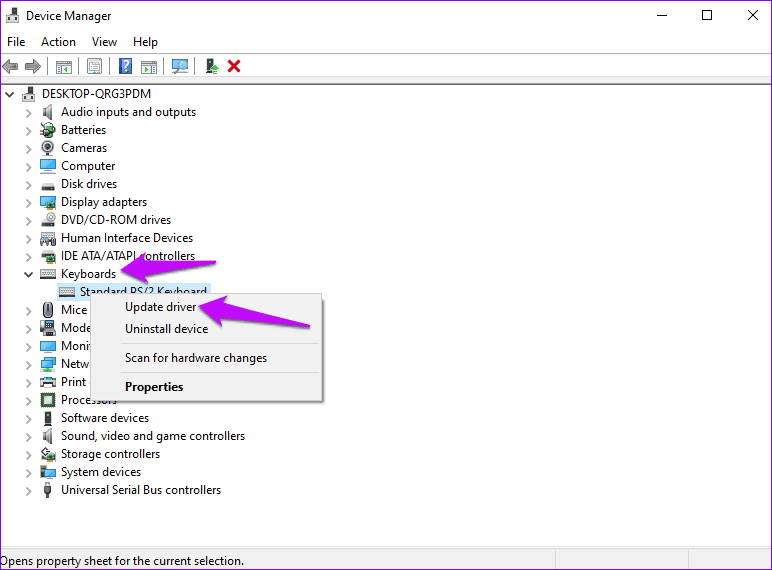
Etapa 4: selecione Pesquisar automaticamente por drivers atualizados.
Aguarde que o Windows pesquise e instale os drivers mais recentes e reinicie o computador.
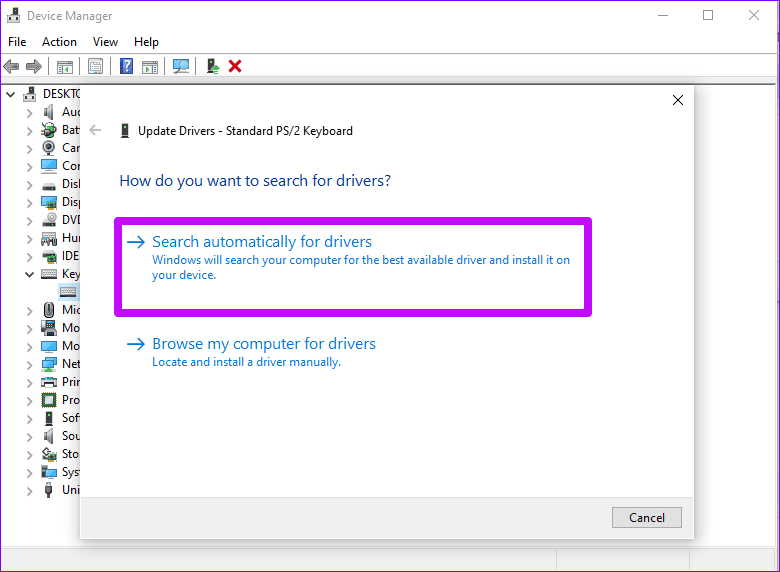
Se você estiver no Windows 11, veja como atualizar os drivers.
Etapa 1: Pressione Windows + I para abrir Configurações.
Etapa 2: Na tela Configurações, clique em Windows Update no painel esquerdo. Vá para o painel direito e clique em Opções avançadas.
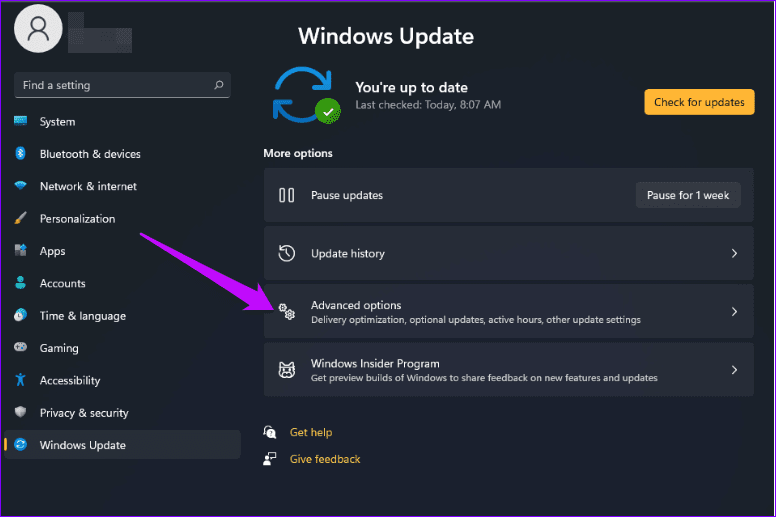
Etapa 3: Toque em Atualizações opcionais.
Etapa 4: clique em Atualizações de driver e selecione os drivers que deseja atualizar.
Etapa 5: Conclua o processo pressionando a opção Download & Install.
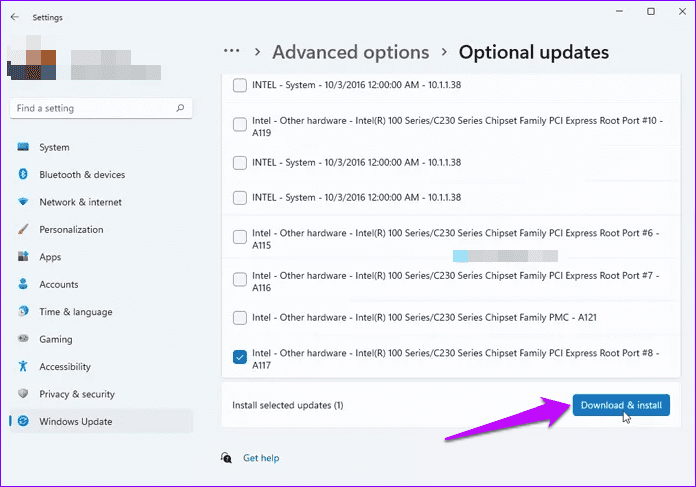
Se as teclas de funções ainda não responderem após a atualização, tente desinstalar e reinstalar os drivers. Vá para a lista de teclado expandida e selecione Desinstalar dispositivo para fazer isso. Reinicie seu PC, e isso deve reinstalar os drivers com versões mais recentes.
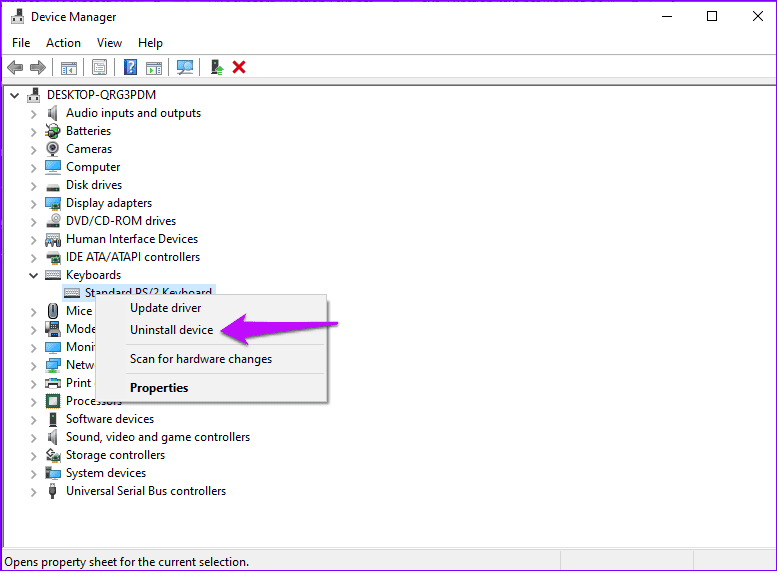
A tecla Fn funciona como um atalho e permite que você execute várias ações rapidamente. Mas às vezes, a tecla Fn pode bloquear o uso de certas teclas ‘F’. Para garantir que a tecla Fn não esteja limitando o uso das teclas de função, você pode bloqueá-la. Isso resolverá o problema de manter pressionada a tecla Fn ao alternar entre as ações.
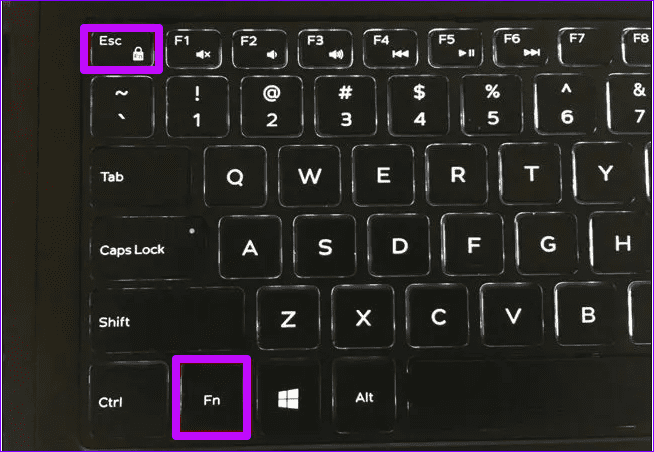
Localize a tecla Fn e a tecla Fn lock no teclado. Pressione as teclas ao mesmo tempo e isso deve bloquear o recurso de atalho.
Observe que a tecla de bloqueio Fn tem um símbolo de cadeado. Geralmente está presente na tecla ESC e também pode ser encontrado em outras teclas do PC.
Observação: alguns laptops não possuem a tecla Fn. Além disso, alguns dos que o possuem podem ter o recurso de bloqueio em locais diferentes. Para confirmar a posição correta, leia o manual do fabricante.
Etapa 1: Reinicie o seu PC e seja bem rápido ao pressionar a tecla ESC no primeiro giro da tela.
Etapa 2: Selecione a opção de configuração do BIOS.
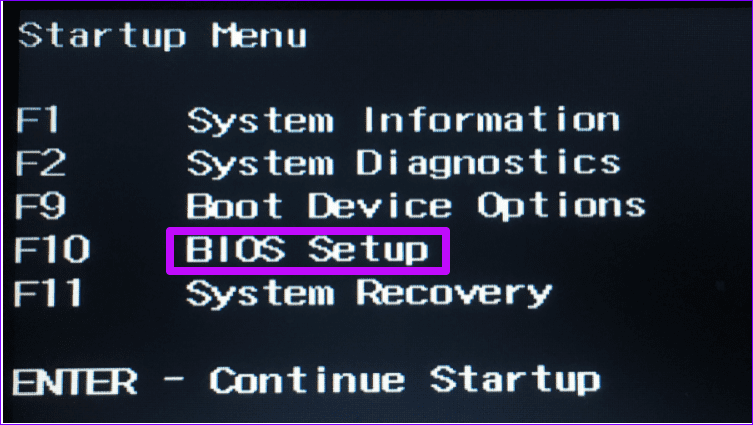
Etapa 3: na barra superior, clique na opção Avançado.
Etapa 4: localize a função opção de comportamento da chave e clique nela. Selecione a tecla Função como a opção principal.
Salve as alterações e reinicie o computador. Confirme se as teclas de função agora funcionam corretamente.
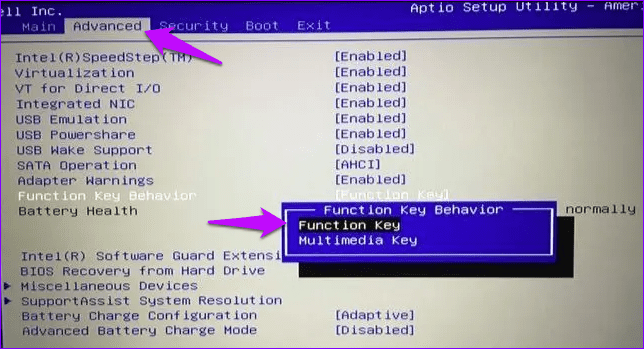
Etapa 1: clique com o botão direito do mouse no menu Iniciar do Windows e clique duas vezes em Gerenciamento do computador.
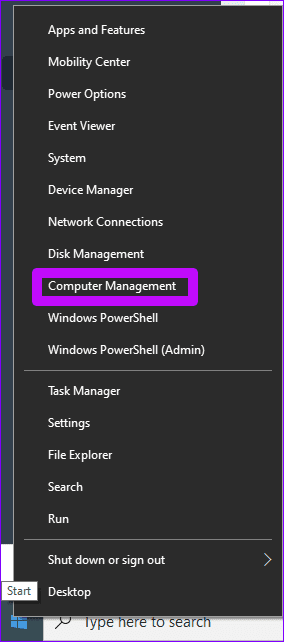
Etapa 2: no painel esquerdo, expanda Serviços e aplicativo e clique duas vezes em Serviços.
Etapa 3: Vá para o painel direito e localize os serviços do dispositivo de interface humana.
Etapa 4: clique com o botão direito do mouse e selecione Propriedades.
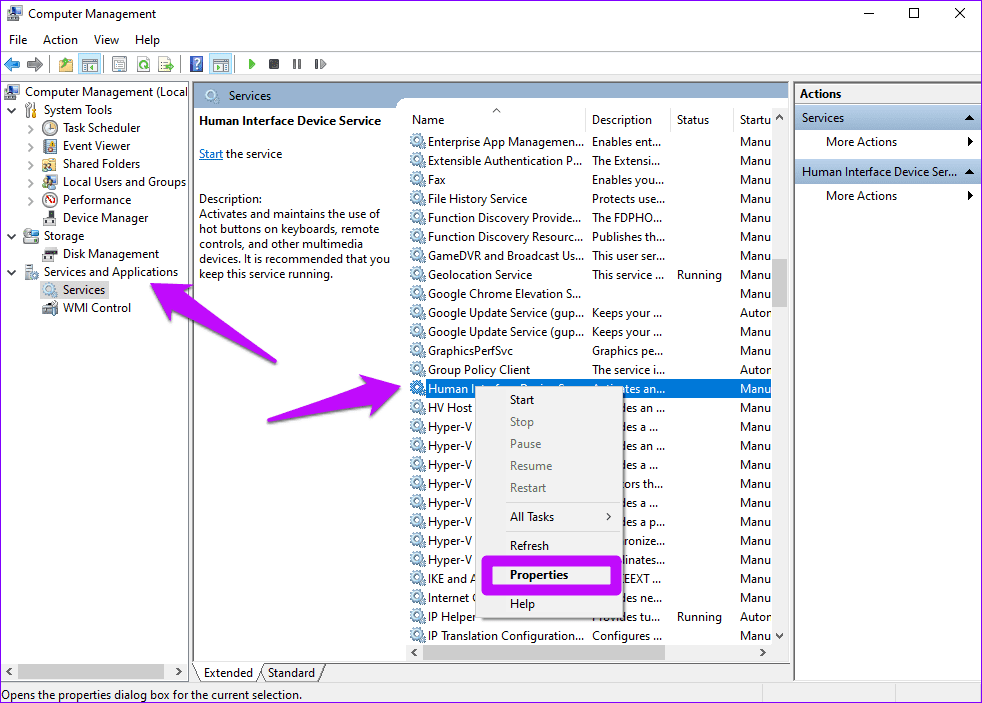
Etapa 5: navegue até o status do serviço e confirme se está ativado a opção Iniciado. Caso contrário, toque em Iniciar.
Etapa 6: volte para cima, localize o tipo de inicialização e defina-o como Automático.
Etapa 7: Clique em Aplicar e depois em OK para efetuar as alterações.
Reinicie seu PC e confirme se as teclas de função agora funcionam corretamente.